Les paramètres et les options de votre routeur sont nombreux. Voici un cours accéléré sur ce qu’il faut éviter de faire pour que votre routeur Wi-Fi et votre réseau domestique soient aussi sûrs que possible.
Sommaire
- 1 Un mot sur la sécurité des routeurs
- 2 Désactiver les mises à jour automatiques
- 3 Hébergement d’un réseau Wi-Fi ouvert
- 4 Transfert de ports
- 5 Placer des périphériques dans la DMZ
- 6 Activer l’administration à distance
- 7 Utilisation d’un mot de passe administrateur faible
- 8 Activation de la fonction Universal Plug and Play (UPnP)
- 9 Laisser le Wi-Fi Protected Setup (WPS) activé
- 10 Garder les fonctions inutilisées actives
Un mot sur la sécurité des routeurs
Avant de passer aux choses dangereuses que nous vous recommandons d’éviter de faire avec votre routeur, nous comprenons que, dans certaines situations, vous pouvez avoir une très bonne raison de faire l’une des choses énumérées ci-dessous.
Si vous savez dans quoi vous vous engagez et que vous avez une raison précise de le faire, vous pouvez le faire avec toute la prudence requise. Mais pour la plupart des gens qui suivent les suggestions ci-dessous, désactiver les fonctions dont ils n’ont pas besoin et laisser le routeur gérer tout le reste automatiquement est presque toujours le meilleur choix de sécurité avec le moins de risque.
Désactiver les mises à jour automatiques
Si vous êtes un administrateur réseau ou si vous jouez les amateurs à la maison (peut-être en jouant avec des équipements réseau pour petites entreprises comme le matériel Ubiquiti), vous êtes probablement très au fait du firmware de votre réseau et vous gérez vos mises à jour pour éviter les bogues, les problèmes de disponibilité et autres problèmes. Lorsque vous êtes aussi impliqué dans votre réseau, vous évitez parfois les mises à jour automatiques afin de pouvoir vérifier manuellement chaque mise à jour du firmware.
Mais la plupart des gens n’ont pas besoin d’être aussi impliqués et il est préférable de laisser leur routeur gérer les mises à jour automatiquement pour s’assurer que les vulnérabilités et les bogues sont corrigés aussi rapidement que possible.
Si votre routeur ne prend pas en charge les mises à jour automatiques ou s’il est si vieux qu’il ne les reçoit plus, nous vous recommandons vivement de le mettre à niveau. Outre les mises à jour automatiques, un nouveau routeur Wi-Fi comprendra d’autres améliorations, comme une sécurité Wi-Fi renforcée et une meilleure couverture Wi-Fi.
Que pouvez-vous faire avec le port USB de votre routeur ?
Hébergement d’un réseau Wi-Fi ouvert
En parlant de sécurité Wi-Fi, bien qu’il soit tentant d’utiliser un réseau Wi-Fi ouvert pour éviter de saisir des mots de passe, c’est un cauchemar en matière de sécurité.
Toute personne suffisamment proche pour se connecter à votre réseau Wi-Fi est libre d’utiliser votre réseau comme elle le souhaite, y compris pour des activités illégales ou en errant librement sur votre réseau pour essayer d’accéder à vos appareils.
Vous devez utiliser un mot de passe fort sur votre routeur Wi-Fi. Nous vous conseillons même de ne pas utiliser le mot de passe Wi-Fi par défaut, si votre routeur en possède un, et de le remplacer par votre propre mot de passe.
Transfert de ports
Lorsque vous avez du mal à faire fonctionner un service, il est facile d’être frustré et d’ouvrir un grand nombre de ports ou même d’ouvrir tous les ports d’un appareil particulier sur votre réseau pour que la connexion à distance fonctionne.
Vous ne devez ouvrir que les ports exacts dont vous avez besoin, comme un port spécifique pour un serveur de jeu hébergé localement. L’ouverture d’un plus grand nombre de ports expose une plus grande partie de votre réseau domestique à Internet. Et si vous définissez des assignations de transfert de port avec une gamme trop large, cela peut causer des maux de tête au réseau lorsque le trafic est acheminé vers les mauvais périphériques.
Il est rare aujourd’hui d’avoir besoin d’une redirection de port, donc à moins que vous n’ayez un besoin spécifique, il est préférable de laisser le routeur gérer les choses sans définir d’assignations de redirection de port.
Placer des périphériques dans la DMZ
Il se peut que votre routeur propose une option permettant de placer un périphérique dans la « DMZ », qui signifie « zone démilitarisée ». Il s’agit d’un no man’s land où aucune des fonctions de sécurité de votre routeur ne sera appliquée à ce périphérique. Pour poursuivre l’analogie avec l’armée, il s’agit de l’option nucléaire pour résoudre un problème de transfert de port, car vous écartez le périphérique de la zone sécurisée.
À moins que vous n’ayez une raison très spécifique d’utiliser la zone démilitarisée, vous ne devez jamais placer un périphérique dans la zone démilitarisée. Vous devez surtout éviter d’y placer votre ordinateur ou un autre périphérique contenant des informations personnelles, comme un NAS.
Activer l’administration à distance
Qu’il soit appelé « Administration à distance », « Accès à distance » ou « Gestion à distance », le panneau d’administration de votre routeur n’est accessible par défaut qu’aux personnes du réseau local. Vous ne pouvez pas y accéder si vous n’êtes pas connecté au routeur par un câble Ethernet ou par la connexion Wi-Fi locale.
Si vous activez l’accès à distance, cela signifie que toute personne se connectant à votre adresse IP publique externe pourra accéder à la connexion de votre routeur. Cela leur donne l’occasion de s’attaquer à votre routeur, en essayant les mots de passe par défaut, les tables de mots de passe et d’autres méthodes.
La plupart des gens n’ont pas besoin d’accéder à distance au panneau d’administration de leur routeur lorsqu’ils ne sont pas chez eux, il est donc préférable de laisser l’accès à distance désactivé. Si vous l’activez, veillez à utiliser un mot de passe fort et à maintenir le micrologiciel de votre routeur à jour pour vous protéger des vulnérabilités.
Wifi Free : Comment se connecter en WiFi Free ?
Utilisation d’un mot de passe administrateur faible
Vous ne pensez peut-être pas au mot de passe administrateur de votre routeur, mais il est très important. Le mot de passe de votre messagerie ou de votre banque attire peut-être plus l’attention et semble plus important, mais si le mot de passe de votre routeur est faible ou par défaut, il est facile pour quelqu’un de modifier les paramètres.
Votre routeur, comme tout le reste, a besoin d’un mot de passe long et fort. Si vous ne connaissez pas le mot de passe actuel de votre routeur, vous pouvez utiliser ces conseils pour accéder à votre routeur et définir un nouveau mot de passe.
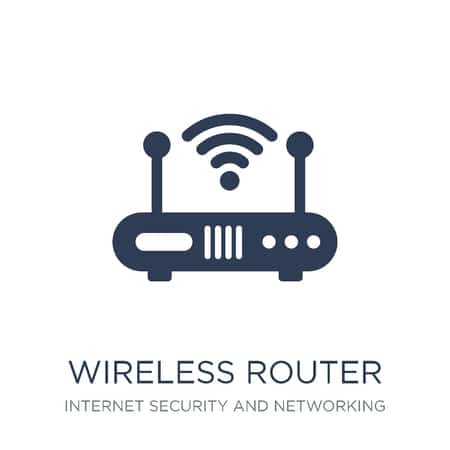
Activation de la fonction Universal Plug and Play (UPnP)
Universal Plug and Play (UPnP) est un ensemble de protocoles de mise en réseau qui permet aux périphériques de votre réseau de se découvrir mutuellement et de fonctionner automatiquement ensemble.
En théorie, c’est vraiment génial. En pratique, l’UPnP est en proie à des problèmes de sécurité depuis des années, et nous vous recommandons (ainsi que le FBI) de désactiver les fonctions UPnP sur votre routeur.
Laisser le Wi-Fi Protected Setup (WPS) activé
Introduit en 2006, le Wi-Fi Protected Setup (WPS) permet d’appuyer sur un petit bouton sur votre routeur et un petit bouton sur votre appareil, et le routeur et l’appareil négocieront automatiquement une connexion sans que vous ayez à effectuer d’autres réglages.
Comme l’UPnP, l’idée semble excellente sur le papier et devrait faciliter la vie de tous. En pratique, comme UPnP, il présente des failles de sécurité. Nous vous recommandons de désactiver le WPS. Oui, la fonction de configuration automatique peut vous faire gagner du temps, mais étant donné le peu de temps que vous passez à ajouter de nouveaux appareils à votre réseau, le jeu n’en vaut pas la chandelle.
Qu’est-ce que le Wi-Fi Protected Setup (WPS) ?
Garder les fonctions inutilisées actives
Nous avons appelé cette section « maintenir actives les fonctionnalités inutilisées », mais elle pourrait tout aussi bien être appelée « activer les fonctionnalités dont vous n’avez pas besoin », car il s’agit de la même idée générale.
Nous ne pouvons pas passer en revue tous les paramètres possibles de votre routeur, mais une approche sûre consiste à laisser les fonctions désactivées si vous ne les utilisez pas. Si votre routeur dispose d’un serveur de fichiers et d’impression, désactivez-le si vous ne l’utilisez pas. S’il y a un client VPN intégré que vous n’utilisez pas, là encore, désactivez-le. En désactivant les services du routeur que vous n’utilisez pas, vous réduisez le nombre de vulnérabilités et d’exploits zero-day potentiels auxquels votre routeur est exposé.
Il en va de même pour l’activation de certains éléments ou l’utilisation de fonctions avancées. Nous encourageons vivement les gens à apprendre et à jouer avec leur matériel, mais si vous n’êtes pas intéressé par l’apprentissage de règles et de syntaxes de pare-feu avancées, il est préférable de ne pas toucher à cette section.

Merci, génial comme article.